iPhone에서 앱의 데이터를 지우는 방법?
함유량:

iPhone은 제한된 모바일 생태계입니다.프라이버시와 보안을 최우선으로 생각합니다. Apple App Store의 도움으로 iPhone에 앱을 설치할 수 있습니다. 모든 개별 앱에 대해 앱 데이터 및 캐시를 삭제할 수있는 권한을 제공하는 Android와 달리 iPhone은 이러한 간단한 기능을 제공하지 않지만 여전히 아래의 방법으로 iPhone의 대부분의 앱에서 캐시 및 데이터를 지울 수 있습니다.
노트 : App Store에서 다운로드 한 대부분의 앱에는 내장 캐시 클리너 버튼이 있습니다. 확인하려면 앱 설정을 확인하세요.
↑ iPhone에서 앱 데이터를 지우는 방법?
iPhone 장치에서 데이터 및 앱 캐시를 지우는 간단한 단계는 다음과 같습니다.
- 열다 설정 iPhone에서
- 여기를 찾으십시오 일반
- 이제 이름이 지정된 옵션을 엽니 다. iPhone 저장

- 여기에서 데이터를 지우려는 앱을 클릭하십시오.
- 이제 당신은 앱 삭제.
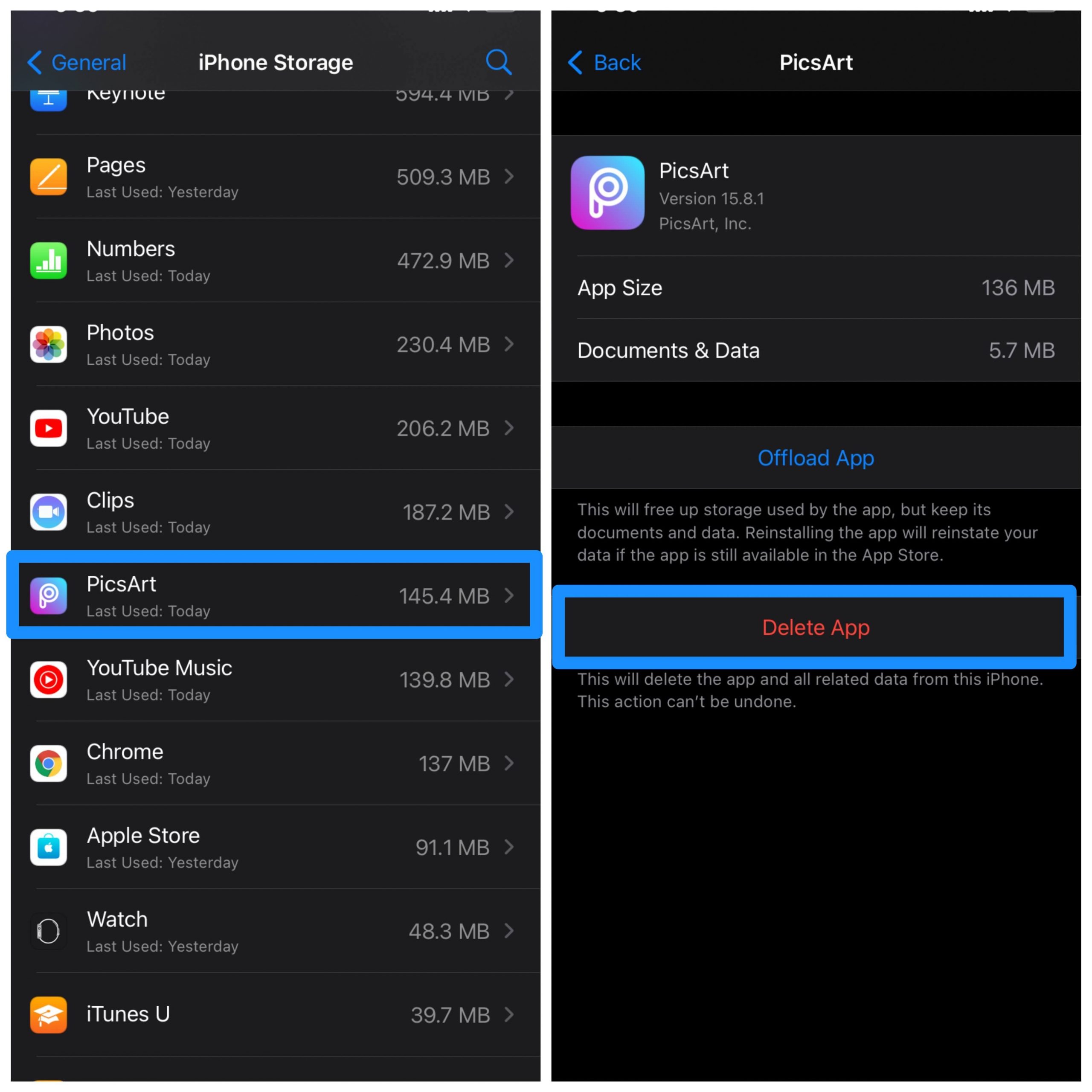
- 앱과 해당 앱과 관련된 모든 데이터가 삭제됩니다.
- App Store를 열고 iPhone에 App을 다시 설치하십시오. 끝난!
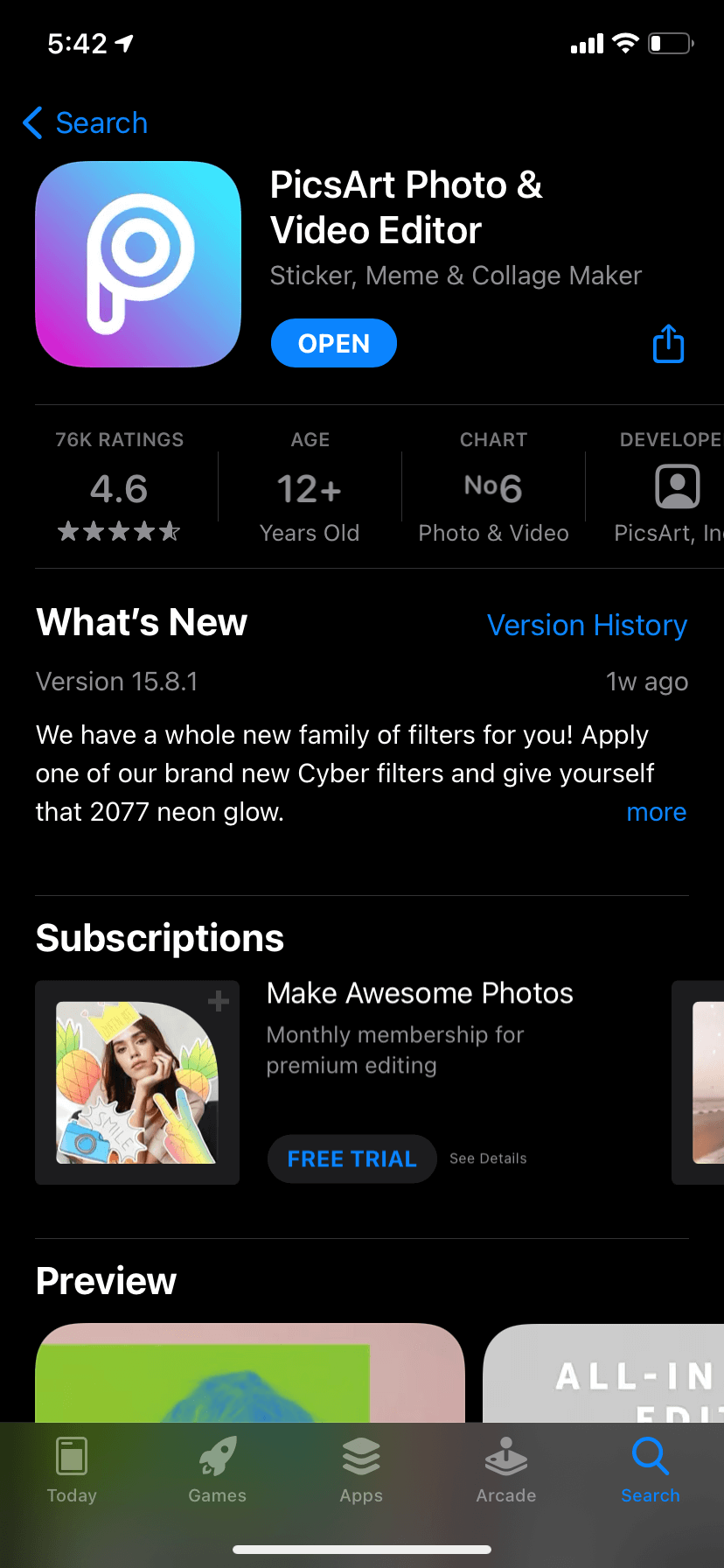
때때로이 방법이 작동하지 않고 앱을 설치하면 iCloud 백업에서 데이터가 검색됩니다. 따라서 해당 응용 프로그램에 대한 백업을 끄는 것이 좋습니다.
- 열다 설정
- 클릭 Apple ID 위에
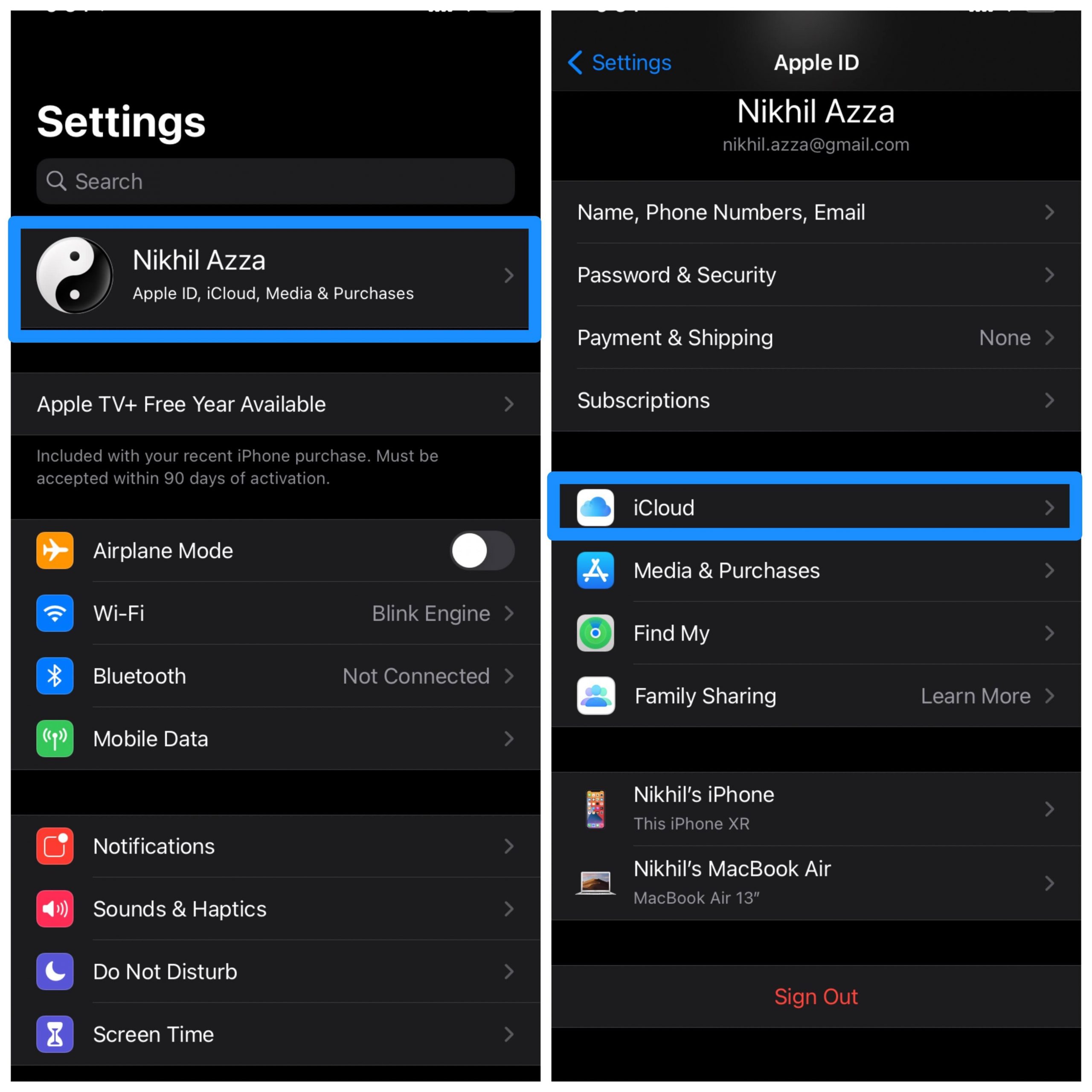
- 여기 열다 iCloud → 저장소 관리 → 백업 → 백업 계정
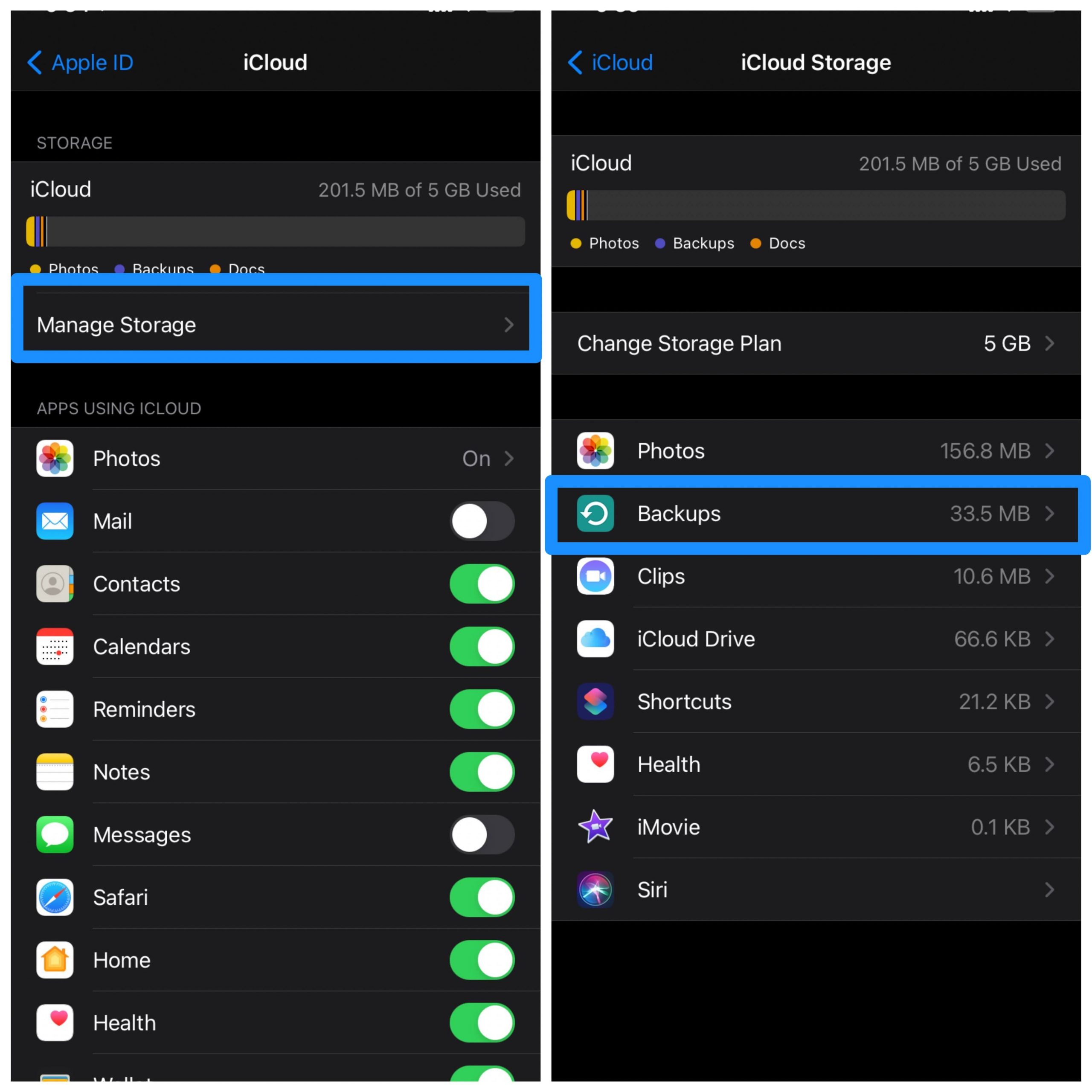
- 그리고 데이터를 삭제하려는 iPhone 앱을 끕니다.
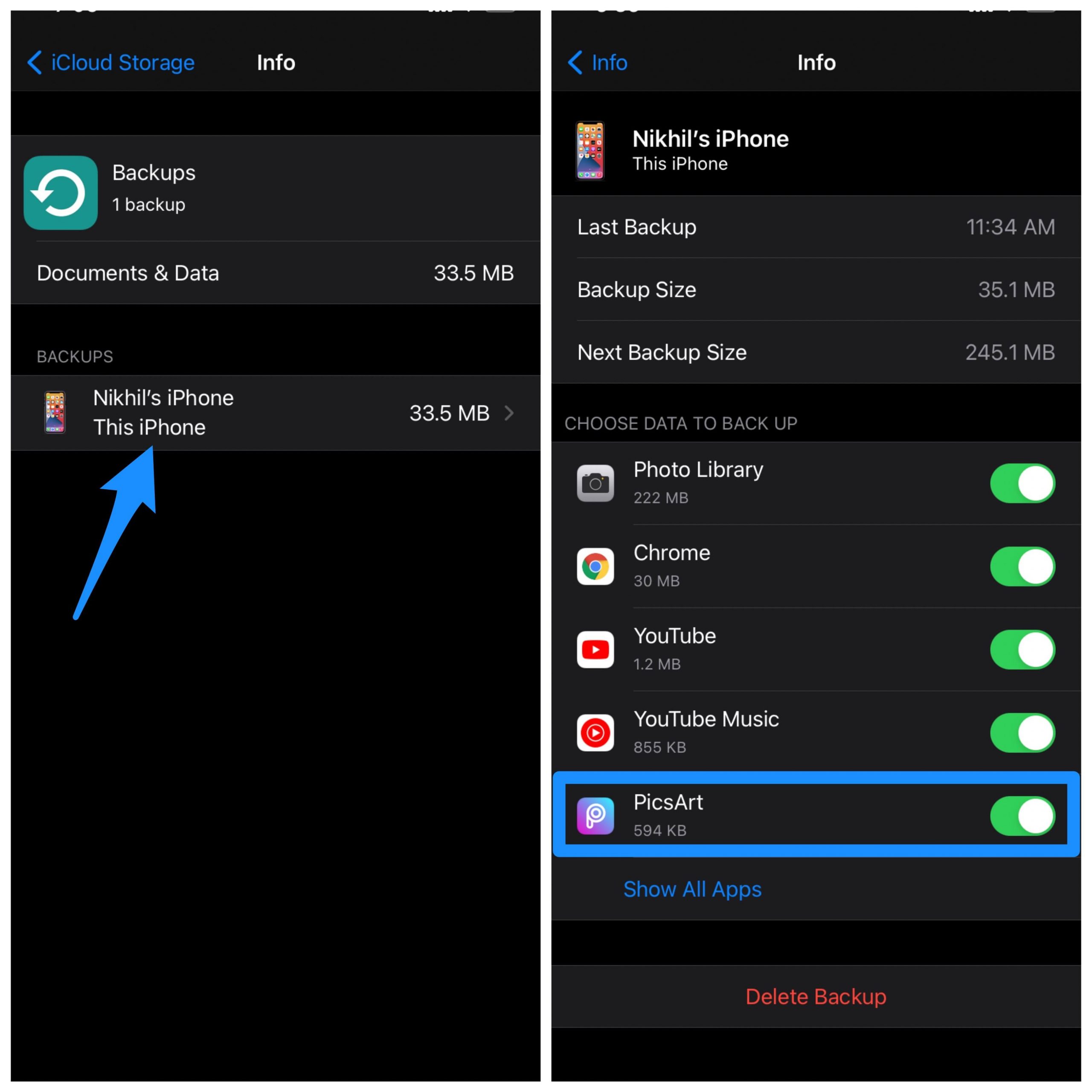
↑ Safari 앱의 데이터 및 캐시를 지우는 방법은 무엇입니까?
Safari 브라우저의 데이터와 기록을 지울 수도 있습니다.
다만 설정으로 이동 → 앱 목록에서 Safari로 스크롤 → 여기에서 기록 및 데이터 지우기를 찾아 확인을 누릅니다.

↑ iPhone 용 Chrome에서 데이터 및 기록을 지우는 방법은 무엇입니까?
Chrome 브라우저의 데이터와 캐시를 지울 수도 있습니다.
Chrome에서 메뉴를 열면됩니다. 기록을 클릭하고 캐시, 기록 및 쿠키와 같은 정보 데이터를 Chrome 브라우저에서 지우고 싶은 기간과 함께 선택하고 완료하십시오.
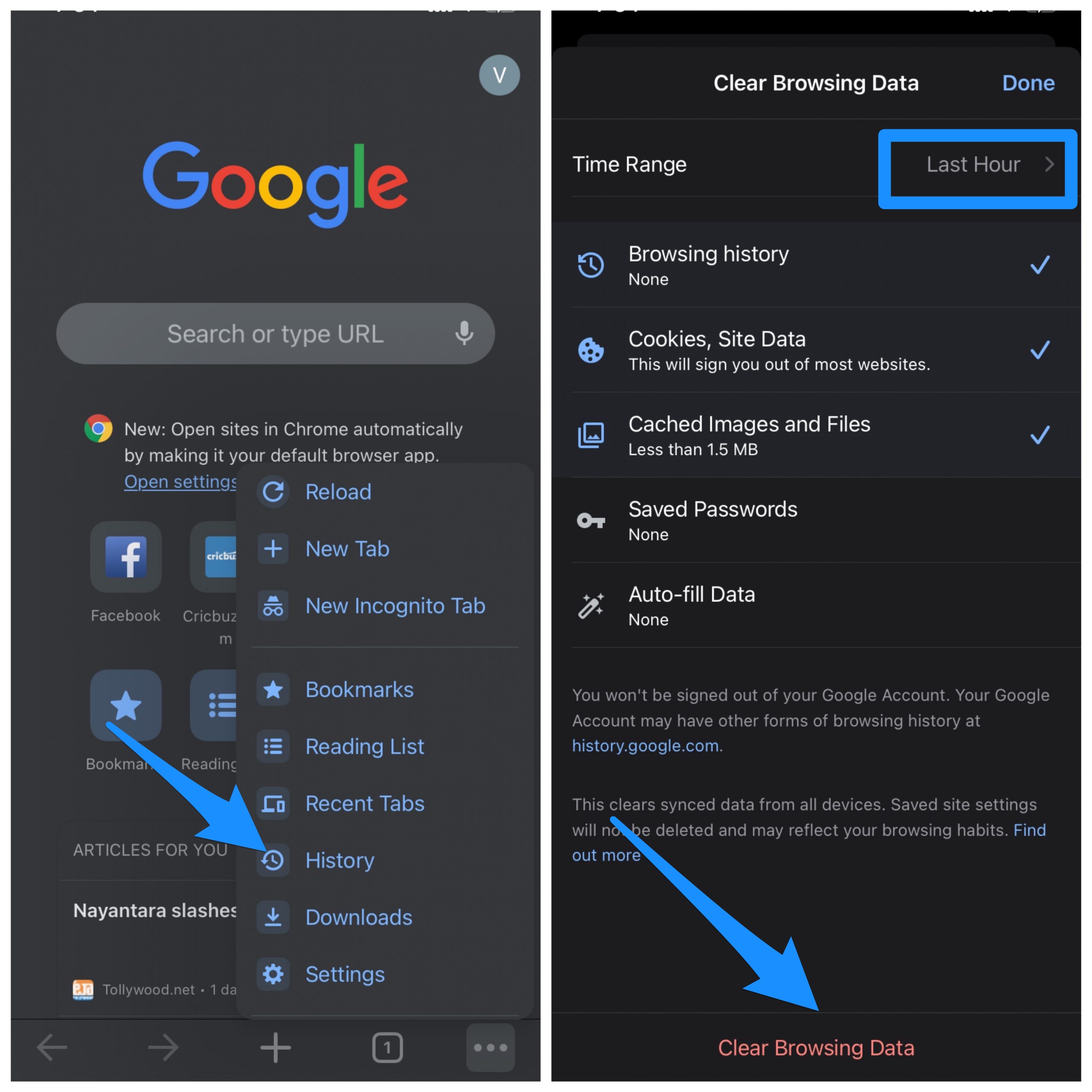
결론: 위의 간단한 방법으로 iPh0ne에서 앱의 데이터와 캐시를 지우고 앱의 오류 문제를 무료로 수정할 수 있습니다.
Apple은 최근 Handoff라는 제품에 새로운 편리한 기능을 추가했습니다. iPhone, iPad 및 MacBook에서 동일한 Apple ID를 사용하는 경우 다음을 수행 할 수 있습니다.
iOS는 iPhone 및 iPad에서 다른 웹 엔진 브라우저를 허용하지 않습니다. iOS에 대한 Apple의 개발자 계약은 앱이
Android를 사용하면 조정 된 앱을 쉽게 다운로드 할 수 있습니다. 하지만 iPhone 또는 iPad의 경우 작업이 쉽지 않거나 최선을 다하는 것은
iOSGods App Store는 iPhone 및 iPad를위한 탈옥, PC, 조정 된 스토어입니다. 무료 상점은 일반적으로 정기적으로 해지됩니다.
Youtube는 온라인과 오프라인에서 동영상을 공유하고 감상 할 수있는 좋은 장소입니다. 구글에 이어 두 번째로 큰 검색 엔진으로 Yahoo!
iPhone 및 iPad와 같은 iOS 장치를 사용하는 우리 중 많은 사람들은 종종 몇 가지 문제에 직면합니다. 이야기 할 많은 문제가 있습니다. 그러나 우리는
iPhone 12 Pro의 스텔스 버전은 러시아의 기술 회사 인 Caviar에서 출시했습니다. 이 스텔스 버전에는 카메라가 없습니다. 당신이 볼 때
Apple의 새로운 iOS 14 홈 화면은 의심 할 여지없이 오늘 나에게 가장 흥미로운 발표입니다. 작은 덩어리를 위해 앱으로 이동할 필요가 없습니다.
Apple의 새로운 iOS 14 홈 화면은 의심 할 여지없이 오늘 나에게 가장 흥미로운 발표입니다. 작은 덩어리를 위해 앱으로 이동할 필요가 없습니다.


















